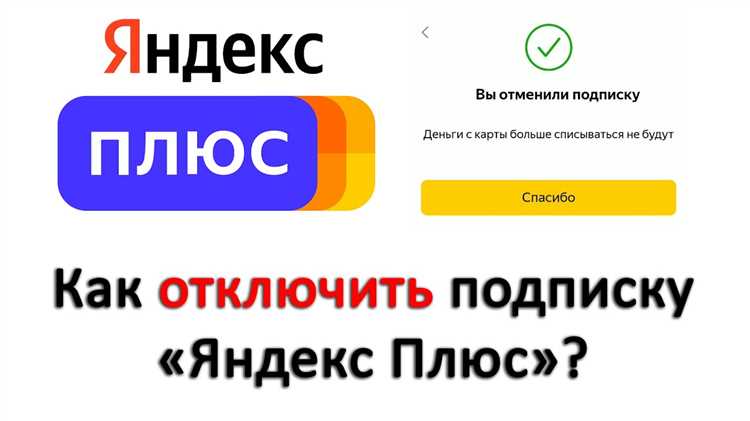
Если вы решили прекратить пользоваться платными сервисами Яндекса, важно понимать, как правильно отключить подписку. Независимо от того, подписались ли вы на Яндекс.Плюс, Яндекс.Музыку или другие платные опции, процесс отмены подписки можно выполнить быстро и без лишних шагов. В этой статье мы пошагово рассмотрим, как это сделать на различных платформах: через мобильное приложение и сайт.
1. Через сайт Яндекс
Для начала откройте официальный сайт Яндекса. Перейдите в раздел «Подписки» в личном кабинете, который доступен через меню в правом верхнем углу страницы. На странице управления подписками выберите нужную подписку, которую хотите отключить, и нажмите кнопку «Отменить подписку». После подтверждения действия, подписка будет отменена, и больше не будет списываться плата за её использование.
2. Через мобильное приложение
Если вы предпочитаете работать через мобильное приложение, процесс будет похож. Откройте приложение Яндекс на вашем смартфоне, перейдите в настройки и выберите раздел с подписками. Найдите активную подписку и нажмите на кнопку для её отмены. Подтвердив отмену, вы сразу же прекратите использование услуги.
Важно: при отмене подписки доступ к услугам может быть сохранён до конца текущего расчетного периода, однако после его окончания подписка автоматически не продлится.
Как найти информацию о вашей подписке в Яндекс
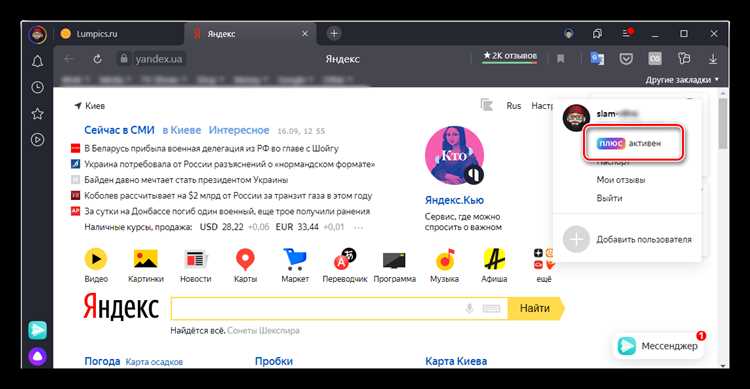
Чтобы найти подробную информацию о своей подписке в Яндекс, выполните следующие шаги:
- Перейдите на сайт Яндекс и войдите в свою учетную запись.
- Откройте меню с настройками аккаунта. Для этого нажмите на иконку с вашим именем или аватаркой в правом верхнем углу.
- Выберите пункт «Подписки» или «Оплаты и подписки», в зависимости от интерфейса.
- В этом разделе отобразится список всех активных подписок, а также информация о платных сервисах, к которым вы подключены.
Если вам нужно узнать конкретные данные о платных функциях или сроках действия подписки, нажмите на каждый элемент в списке. Это позволит увидеть подробности, такие как дата начала подписки, стоимость и следующие платежи.
Кроме того, для удобства можно настроить уведомления о предстоящих платежах или изменить способ оплаты. Чтобы отключить подписку, нажмите на кнопку «Отменить подписку» рядом с соответствующим сервисом.
Если вы не можете найти раздел с подписками, попробуйте воспользоваться поиском по сайту или обратиться в поддержку Яндекса для получения точной информации о вашей подписке.
Шаги для отмены подписки через мобильное приложение Яндекс
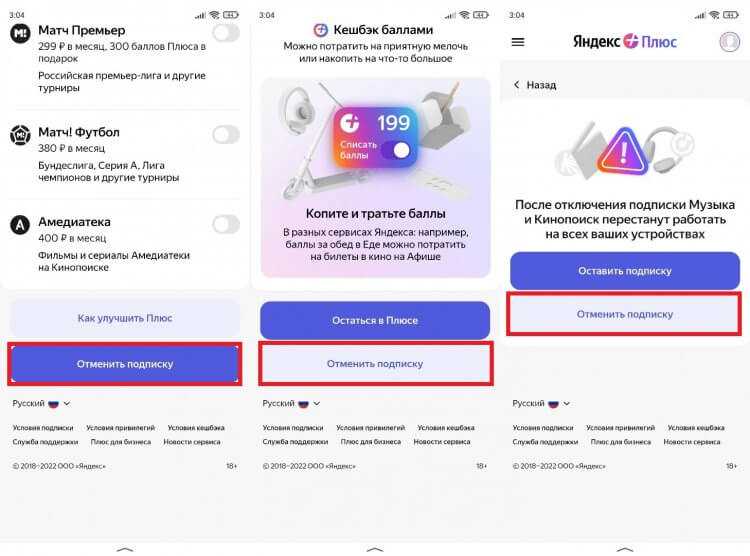
Для отмены подписки через мобильное приложение Яндекс выполните следующие шаги:
- Откройте приложение Яндекс на вашем смартфоне.
- Перейдите в раздел «Подписки» или «Настройки» через меню в левом верхнем углу экрана.
- В списке доступных подписок найдите нужную и нажмите на неё.
- На странице подписки выберите кнопку «Отменить подписку».
- Подтвердите отмену, следуя инструкциям на экране.
После выполнения этих шагов ваша подписка будет отменена, и вы больше не будете получать списания за неё. Убедитесь, что вы завершили процесс отмены до конца, чтобы избежать дальнейших оплат.
Как отменить подписку через сайт Яндекса
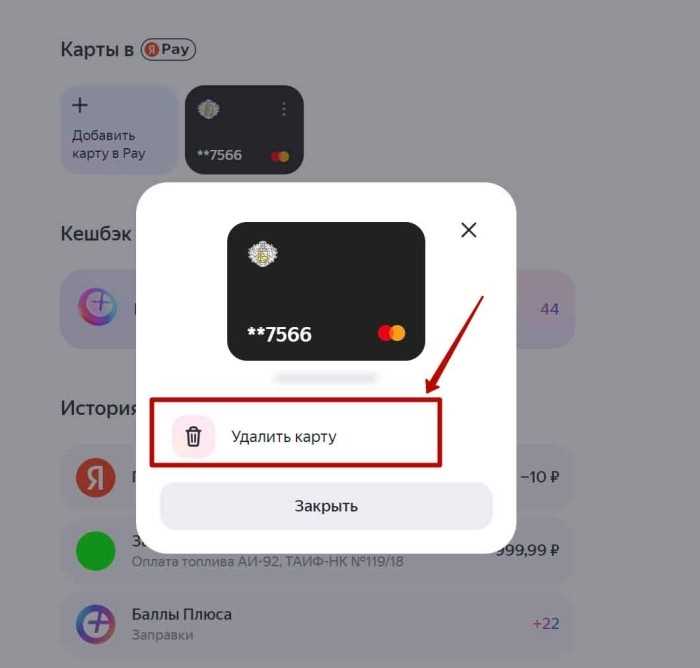
Для отмены подписки через сайт Яндекса выполните следующие шаги:
1. Перейдите на сайт Яндекса и войдите в свой аккаунт. Для этого нажмите на иконку профиля в правом верхнем углу и введите логин и пароль.
2. После входа в аккаунт откройте страницу с подписками. Для этого перейдите в раздел «Подписки» или «Мои подписки» через меню аккаунта.
3. На странице подписок найдите активную подписку, которую хотите отменить. В правом верхнем углу блока с подпиской будет кнопка «Отменить подписку» или «Удалить». Нажмите на эту кнопку.
4. Вам будет предложено подтвердить отмену подписки. Нажмите «Подтвердить», чтобы завершить процесс.
5. После успешной отмены вы получите уведомление на электронную почту, связанную с аккаунтом, и подписка перестанет обновляться в следующем цикле.
Если у вас возникнут трудности, попробуйте перезагрузить страницу или очистить кэш браузера. Если это не поможет, обратитесь в службу поддержки Яндекса для уточнения ситуации.
Какие возможны ошибки при попытке отмены подписки?

1. Невозможность найти кнопку отмены подписки. В некоторых случаях интерфейс может быть неинтуитивно понятным, и пользователи не могут быстро найти нужную опцию. Важно убедиться, что вы вошли в правильный аккаунт и используете актуальную версию приложения или сайта.
2. Ошибка при подтверждении отмены. Иногда система может не распознать ваше подтверждение и не отобразить успешную отмену подписки. Это может быть связано с техническими сбоями или неверным завершением процесса на этапе подтверждения. Рекомендуется перезагрузить страницу и повторить действия.
3. Списание средств после отмены подписки. Иногда даже после успешной отмены подписки деньги могут быть списаны в следующем периоде. Это может происходить из-за задержки в обновлении статуса подписки на сервере. В таком случае следует обратиться в службу поддержки для уточнения ситуации и возврата средств.
4. Подписка активна, но система не уведомляет об этом. Некоторые пользователи сталкиваются с ситуацией, когда подписка остается активной, но сервис не уведомляет об этом. Важно регулярно проверять состояние подписки через раздел «Подписки» в настройках аккаунта.
5. Проблемы с возвратом средств. При отмене подписки можно столкнуться с проблемами возврата средств, если отмена была произведена в последний день бесплатного периода или после списания денег. В таких случаях необходимо заранее изучить политику возврата средств и следовать инструкциям, предоставленным сервисом.
6. Ошибки в процессе авторизации. Если при попытке отменить подписку вы не можете войти в аккаунт из-за проблем с паролем или двухфакторной аутентификацией, восстановите доступ через почту или телефон и повторите попытку.
Что делать, если подписка не отменяется?
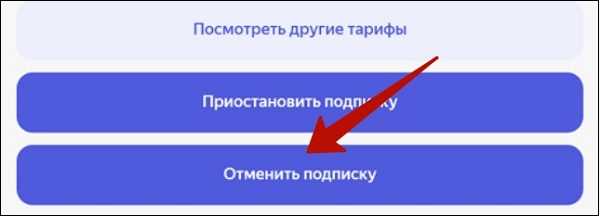
Если подписка на сервис Яндекса не отменяется, первым шагом проверьте, что вы правильно следовали инструкции. Возможно, вы не завершили все этапы или не подтвердили действие. Убедитесь, что вы вошли в нужный аккаунт и находитесь в правильном разделе настроек.
Если отмена не удалась, попробуйте следующие шаги:
1. Очистите кэш браузера и куки. Иногда проблемы с отменой подписки могут быть связаны с неправильным отображением страницы из-за старых данных в браузере. Очистка может помочь устранить ошибку.
2. Попробуйте отменить подписку через мобильное приложение. Иногда проблема возникает только в версии для компьютера. Используйте приложение Яндекс на телефоне и повторите попытку отмены через настройки аккаунта.
3. Проверьте, не истек ли срок бесплатного пробного периода. Если подписка уже активирована, вам нужно будет оплатить следующее списание, прежде чем отменить услугу.
4. Обратитесь в службу поддержки Яндекса. Если проблема не решается самостоятельно, напишите в техническую поддержку через форму на сайте или через приложение. Укажите детали подписки и шаги, которые вы уже предприняли. Ответ обычно приходит в течение нескольких рабочих дней.
5. Проверка через другие устройства. Иногда на разных устройствах (например, в мобильной версии сайта или на другом ПК) интерфейс и доступные функции могут отличаться. Это может повлиять на возможность отмены.
Если подписка все равно не отменяется, сохраняйте все переписки с поддержкой для дальнейшего разбирательства.
Как проверить, что подписка действительно отменена
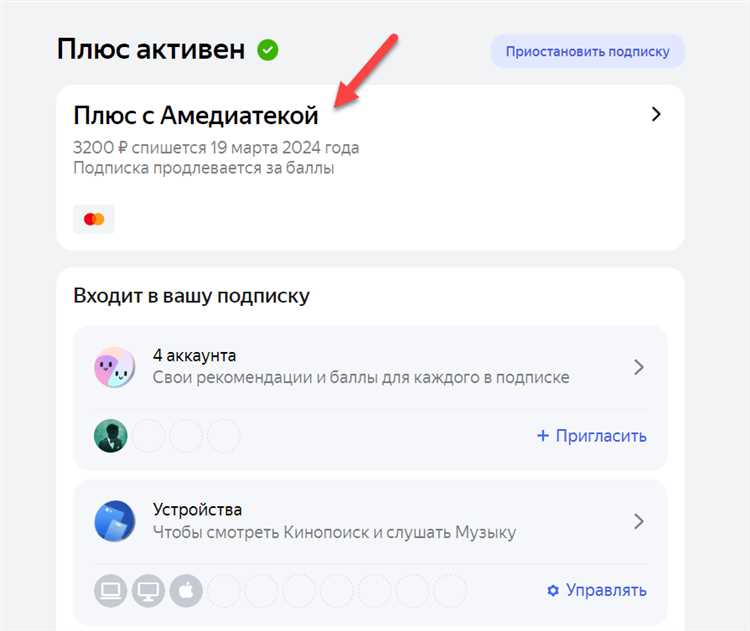
После отмены подписки на Яндекс, важно убедиться, что процесс завершён успешно. Вот несколько способов, как это сделать:
1. Проверьте статус подписки в личном кабинете. Для этого зайдите в раздел «Подписки» в вашем аккаунте на Яндексе. Если подписка отменена, она будет отображаться с пометкой «Отменено». Если статус не изменился, попробуйте повторить шаг отмены или свяжитесь с поддержкой.
2. Подтверждение отмены по электронной почте. Обычно Яндекс отправляет уведомление на вашу почту о завершении подписки. Проверьте свою почту, включая папки «Спам» и «Все письма», на наличие такого письма.
3. Проверка списания средств. После отмены подписки не должно быть новых списаний за подписку на Яндекс-сервис. Проверьте историю платежей в разделе «Платежи» на платформе или в вашем банке, чтобы убедиться, что больше не происходят списания.
4. Попробуйте использовать сервисы, связанные с подпиской. Например, если это подписка на Яндекс.Плюс, попробуйте получить доступ к контенту, который предоставляется только подписчикам. Если доступ заблокирован, значит, подписка действительно отменена.
Какие альтернативы подписке Яндекс могут быть полезны?
Существуют несколько популярных сервисов, которые могут заменить подписку Яндекс в зависимости от ваших нужд и предпочтений.
Google One – это облачный сервис от Google, который предоставляет доступ к большому объему хранилища данных, а также дополнительным функциям для Gmail и Google Photos. Он подойдет тем, кто активно использует экосистему Google и ищет надежное место для хранения файлов. Также есть дополнительные функции для улучшения работы с фотографиями и документами, включая улучшенную поддержку и расширенную безопасность.
Microsoft 365 – если вы нуждаетесь в мощных офисных приложениях и расширенных возможностях хранения, стоит обратить внимание на подписку Microsoft 365. Она включает в себя такие программы, как Word, Excel, PowerPoint, а также 1 ТБ облачного хранилища в OneDrive. Это идеальный выбор для пользователей, которым важна работа с документами и презентациями на разных устройствах с синхронизацией данных.
Dropbox – один из самых известных облачных сервисов для хранения и обмена файлами. Dropbox предлагает гибкие тарифы для пользователей, которым нужно надежное место для хранения больших объемов данных и удобное решение для совместной работы. С помощью этого сервиса легко обмениваться файлами с коллегами и друзьями, а также синхронизировать файлы на различных устройствах.
iCloud – если вы используете устройства Apple, iCloud может быть отличной альтернативой Яндекс подписке. Сервис включает хранение данных, фотографии, файлы и резервные копии. Преимущества iCloud в интеграции с продуктами Apple и удобной синхронизации между всеми устройствами Apple, включая iPhone, Mac и iPad.
pCloud – это облачный сервис с большим объемом бесплатного хранилища и возможностью купить дополнительное место на длительный срок. pCloud славится простотой использования и безопасностью. Одной из особенностей является функция «кеширования» файлов для быстрого доступа и возможности обмениваться файлами с другими пользователями без необходимости регистрации.
Выбор подходящего сервиса зависит от того, какие функции вам наиболее важны – от облачного хранения до офисных приложений или фото- и видеосервисов. Эти альтернативы могут стать хорошими заменами для пользователей, ищущих разнообразие и оптимизацию своих цифровых нужд без подписки Яндекс.
Вопрос-ответ:
Как отключить подписку на Яндекс? Какие шаги нужно предпринять?
Для того чтобы отключить подписку на Яндекс, нужно выполнить несколько простых шагов. Во-первых, зайдите в свой аккаунт Яндекса. Далее перейдите в раздел «Подписки», где будет отображаться список активных услуг. Найдите нужную подписку и выберите опцию для отмены. После этого следуйте инструкциям на экране для завершения отмены. Это можно сделать как через веб-версию Яндекса, так и через мобильное приложение.
Почему не получается отключить подписку на Яндекс, что делать в таком случае?
Если вам не удается отключить подписку, возможно, существует несколько причин. Во-первых, проверьте, не истек ли срок действия подписки или не блокирована ли она по какой-либо причине. Во-вторых, убедитесь, что вы вошли в тот аккаунт, на который была оформлена подписка. Если проблема сохраняется, рекомендуется обратиться в службу поддержки Яндекса через специальную форму на сайте или в приложении.
Как отключить подписку Яндекс.Плюс через мобильное приложение?
Чтобы отключить подписку на Яндекс.Плюс через мобильное приложение, откройте его и войдите в свой аккаунт. Перейдите в раздел «Подписки» и выберите «Яндекс.Плюс». Там будет доступна кнопка «Отменить подписку». Нажмите на нее, и следуйте указаниям для завершения процесса. После этого подписка будет отменена, и с вас не будут списываться деньги за следующий период.
Можно ли отменить подписку на Яндекс через банковскую карту?
Отмена подписки через банковскую карту невозможна. Чтобы отключить подписку, нужно отменить её непосредственно в аккаунте Яндекса, как это описано в инструкциях на сайте или в приложении. После отмены подписки списания с карты прекращаются в следующем периоде, однако если средства уже были списаны за текущий период, возврат не осуществляется.
Как проверить, что подписка на Яндекс была действительно отключена?
Для того чтобы убедиться, что подписка была отключена, зайдите в раздел «Подписки» в своем аккаунте на Яндексе. Если подписка отключена, то она будет отображаться как «Окончена» или «Отменена». Также в этом разделе можно будет увидеть дату окончания текущего периода подписки и убедиться, что дальнейших списаний не будет.
Как отключить подписку на Яндекс и что для этого нужно сделать?
Чтобы отключить подписку на Яндекс, нужно выполнить несколько простых шагов. Во-первых, откройте сайт Яндекса и войдите в свой аккаунт. Перейдите в раздел «Подписки» или «Мои подписки». Далее выберите подписку, которую хотите отменить, и найдите опцию «Отменить подписку» или «Прекратить». После этого следуйте инструкциям на экране для подтверждения отмены. Отключение подписки может занять некоторое время, но обычно это происходит достаточно быстро. Также не забудьте проверить, не остались ли какие-либо активные платежи по подписке.
Могу ли я получить возврат средств после отключения подписки на Яндекс?
Яндекс не предоставляет возвраты за неиспользованные дни подписки, если она была отменена до окончания текущего периода. Если вы отключили подписку, средства за оставшееся время не возвращаются, но вы сможете пользоваться подпиской до завершения оплаченного периода. Однако, если вы заметили ошибку в списании или у вас возникли проблемы с оплатой, стоит обратиться в службу поддержки Яндекса. Они могут помочь разобраться в ситуации и, возможно, предложат решение.






